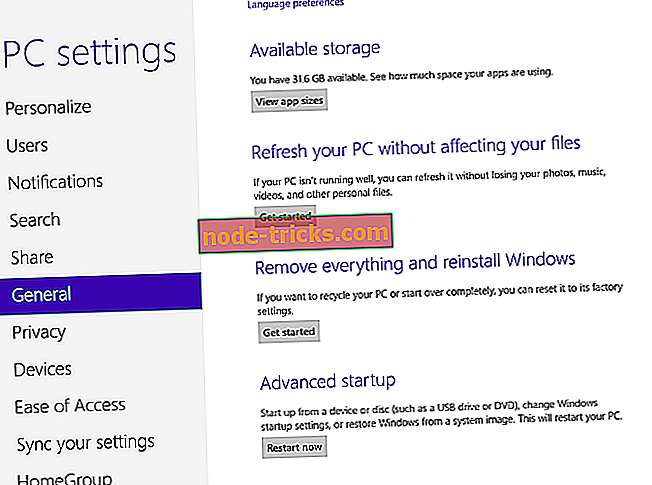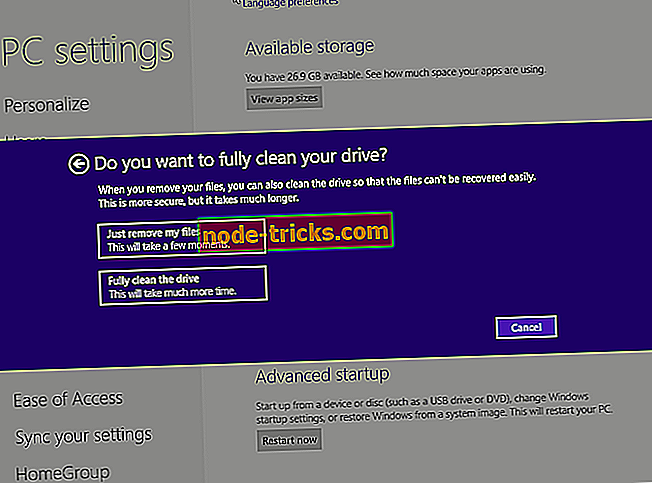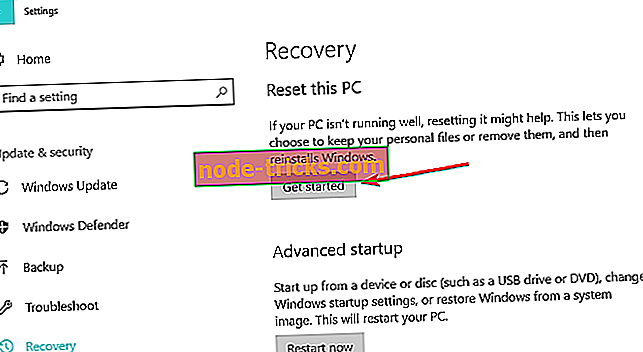Kā rūpnīcā atiestatīt Windows 8, 8.1, 10 tikai dažas minūtes
Veicot rūpnīcas atiestatīšanu, izmantojot Windows 8, Windows 8.1 vai Windows 10 balstītos klēpjdatorus, planšetdatorus vai darbvirsmas, ir vienkārši, jo jums ir jāievēro tikai iebūvēta traucējummeklēšanas secība, ko nodrošina Microsoft. Bet, ja jūs nezināt, kā rīkoties ar rūpnīcas atiestatīšanas operāciju, vienkārši pārbaudiet vadlīnijas no apakšas un uzziniet, kā to izdarīt pats.

Atjaunojot Windows 8, 8.1, 10 ierīci atpakaļ sākotnējā stāvoklī, var būt nepieciešama dažādās situācijās. Piemēram, varbūt vēlaties pārdot savu datoru un vēlaties bloķēt piekļuvi saviem personas datiem, informācijai un kontiem nākotnes lietotājiem. Vai varbūt ar Windows 10, 8 sistēmu saistītās problēmas ir dažādas un vēlaties novērst visas problēmas, atjaunojot ierīci sākotnējā stāvoklī.
Visās šajās situācijās rūpnīcas atiestatīšana ir lielāka par ieteicamo, tādēļ, ja jūs domājat, ka jums ir nepieciešams atbrīvoties no jūsu datiem vai ja vēlaties atjaunot savu Windows 10, 8 atpakaļ uz krājumu, tad nevilcinieties un piemērojiet soļus no apakšas.
Ņemiet vērā, ka visi jūsu dati tiks izdzēsti; tādējādi, pirms dodaties uz tālāk norādītajiem soļiem, veiciet dublējumu, lai saglabātu visu, kas jums būs nepieciešams pēc tam - šajā jautājumā jūs varat izmantot mākoņa pakalpojumus vai citas lietotnes no Windows veikala.
Kā rūpnīcas atiestatīt Windows 8, 8.1, 10
- Dodieties uz sākuma ekrānu un no turienes palaidiet Charm joslu, nospiežot vējš + C īpašu tastatūras taustiņu.
- Izvēlieties Iestatījumi un pēc tam izvēlieties Mainīt datora iestatījumus .
- Datora iestatījumu logā atlasiet cilni Vispārīgi .
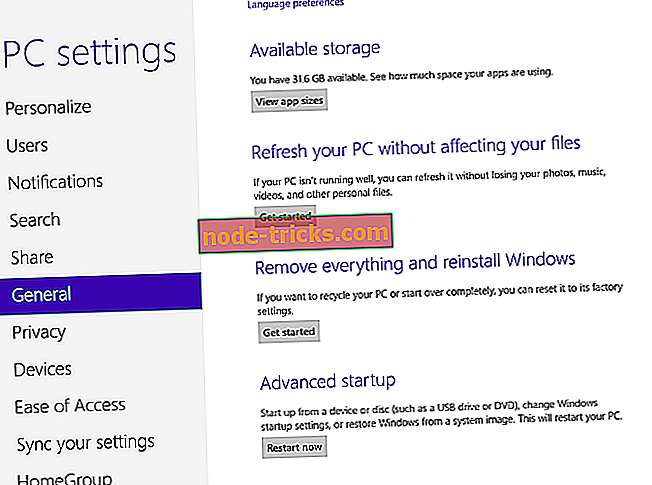
- Tālāk atlasiet “ Noņemt visu un pārinstalēt Windows ”.
- Tiks parādīts datora atiestatīšanas logs; no turienes noklikšķiniet uz “ Next ”.
- Izvēlieties disku, kuru vēlaties rūpnīcā atiestatīt. Izvēlieties arī to, vai iznīcināt visus datus vai vienkārši izdzēst failus.
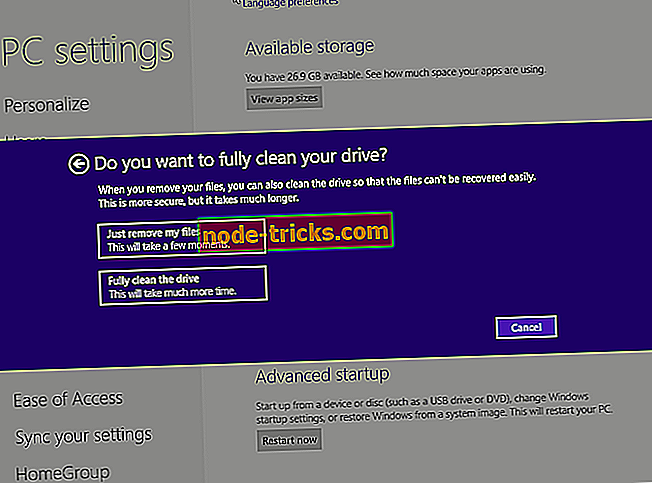
- Beigās pieskarieties “Reset”, ja vēlaties rūpnīcu atiestatīt savu Windows 8 ierīci vai “atcelt”, ja vēlaties pārtraukt.
Operētājsistēmā Windows 10 iestatījumu lapa ir nedaudz atšķirīga, salīdzinot ar Windows 8, bet šeit ir norādījumi, kas jāievēro:
- Atveriet cilni Atjaunināt & drošība > Atkopšana cilnē> noklikšķiniet uz Atjaunot šo datoru > nospiediet pogu Sākt.
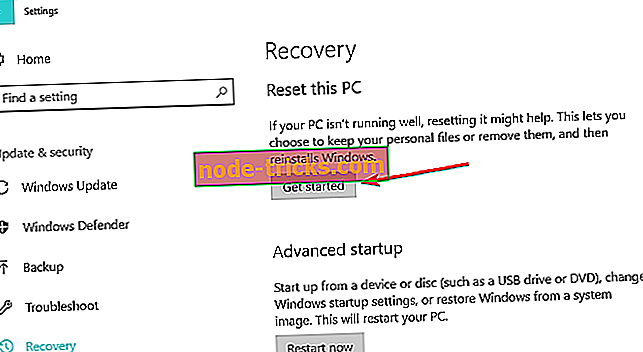
- Jūs varat saglabāt savus failus vai no datora pilnībā noņemt visus failus un mapes.
- Izvēlieties vienu no divām opcijām un izpildiet ekrānā redzamos norādījumus, lai pabeigtu procesu.
Tātad, jums tas ir; tas ir veids, kā jūs jebkurā laikā varat izvēlēties rūpnīcu atjaunot savu Windows 10, 8 vai Windows 8.1 ierīci. Pastāstiet mums, kā jūs darbojieties, izmantojot komentāru lauku no apakšas - ja rodas problēmas, mēs centīsimies atrisināt problēmas pēc iespējas ātrāk.
Runājot par Windows PC atiestatīšanas problēmām, mēs jau esam apkopojuši dažus traucējummeklēšanas ceļvežus, lai palīdzētu jums tos labot. Jūs varat tos pārbaudīt tālāk:
- Pilns labojums: datora atiestatīšana bija problēma
- Windows 10 nav iespējams atiestatīt rūpnīcā: šeit ir 6 veidi, kā novērst šo problēmu
- Datora atiestatīšana nedarbosies: Lūk, kā jūs varat labot šo problēmu
Redaktora piezīme : šī ziņa sākotnēji tika publicēta 2014. gada jūlijā un kopš tā laika tā ir atjaunināta, lai nodrošinātu svaigumu un precizitāti.